Οι Αναλυτικές Αναφορές Πωλήσεων και Αγορών σας παρέχουν πλήρη ελευθερία να δείτε και να εξάγετε τα στοιχεία που χρειάζεστε, λεπτομερώς και με τον τρόπο που είναι χρησιμότερος για εσάς. Στη διάθεσή σας βρίσκονται όλα τα δεδομένα από τις πωλήσεις και αγορές του καταστήματός σας, μέχρι και τα μεσάνυχτα της προηγούμενης ημέρας.
Αναλυτικές Αναφορές

Αν επιλέξετε μόνο εύρος ημερομηνιών και πατήσετε στο «ΕΦΑΡΜΟΓΗ ΦΙΛΤΡΩΝ» θα έχετε στα χέρια σας τη Λίστα Πωλήσεων και ,από την αντίστοιχη σελίδα, τη Λίστα Αγορών για το συγκεκριμένο διάστημα.
Για να ξεκινήσετε, ορίστε πρώτα όλα τα επιθυμητά φίλτρα και πατήστε «ΕΦΑΡΜΟΓΗ ΦΙΛΤΡΩΝ» για να εμφανιστούν αποτελέσματα.
Στο πεδίο επιλογής προϊόντων μπορείτε να επιλέξετε περισσότερα από ένα προϊόντα, τόσο τις Πωλήσεις όσο και στις Αγορές. Ξεκινήστε πληκτρολογώντας το όνομα ενός προϊόντος στο πεδίο, επιλέξτε το από τη λίστα, και συνεχίστε πληκτρολογώντας το όνομα του επόμενου. Για να αφαιρέσετε κάποιο από αυτά που έχετε ήδη εισάγει, πατήστε το «Χ» που βρίσκεται δίπλα στο όνομά του.

Στις Αναλυτικές Αναφορές Πωλήσεων και αγορών, πέρα από το εύρος των δεδομένων που έχετε στη διάθεσή σας, έχετε και αυξημένες δυνατότητες ρύθμισης της μορφής του πίνακα και εμφάνισης των δεδομένων σας.
Μπορείτε για παράδειγμα να ομαδοποιήσετε τα δεδομένα με βάση κάποια από τις στήλες, όπως του Προϊόντος στο παρακάτω παράδειγμα. Για να το επιτύχετε αυτό κάντε κλικ με το ποντίκι σας πάνω στην κεφαλίδα της στήλης με βάση την οποία θέλετε να ομαδοποιήσετε τα δεδομένα και, κρατώντας πατημένο το ποντίκι, σύρετε στην ενδεδειγμένη περιοχή. Για να καταργήσετε την ομαδοποίηση πατήστε στο «Χ».

Για να αλλάξετε τη σειρά εμφάνισης των στηλών, κάντε κλικ με το ποντίκι σας πάνω στην κεφαλίδα της στήλης που θέλετε να μετακινήσετε και, κρατώντας πατημένο το ποντίκι, σύρετε στην επιθυμητή θέση.
Η κάθε στήλη διαθέτει υπομενού, από όπου έχετε παραπάνω έλεγχο στα δεδομένα που εμφανίζονται, και επιπλέον φίλτρα.
Μπορείτε να επιλέξετε ποιες στήλες εμφανίζονται και ποιες όχι, τη σειρά με την οποία εμφανίζονται τα δεδομένα μιας στήλης (αύξουσα ή φθίνουσα) καθώς και το αν θα μένει σταθερή (κλειδωμένη) κάποια στήλη για να διευκολύνεστε στην ανάγνωση του πίνακά σας. Η τελευταία αυτή λειτουργία είναι διαθέσιμη μόνο από υπολογιστή επιτραπέζιο ή laptop.

Τέλος, μπορείτε να εφαρμόσετε πολύ συγκεκριμένα φίλτρα πάνω στα δεδομένα, αξιοποιώντας τις επιλογές που βρίσκονται στα «ΦΙΛΤΡΑ», στο υπομενού που διαθέτει η κάθε στήλη.

Για να απαλείψετε τα φίλτρα που έχετε επιλέξει και να κάνετε νέα αναζήτηση, πατήστε «ΕΚΚΑΘΑΡΙΣΗ ΦΙΛΤΡΩΝ», και στη συνέχεια επιλέξτε νέες ημερομηνίες και τα υπόλοιπα επιθυμητά φίλτρα και πατήστε «ΕΦΑΡΜΟΓΗ ΦΙΛΤΡΩΝ».
Αν έχετε αλλάξει τη σειρά στηλών, έχετε εξαφανίσει κάποιες, έχετε κάνει ομαδοποιήσεις με βάση στήλες και επιθυμείτε να επαναφέρετε τον πίνακα στην αρχική του μορφή, πατήστε «ΕΠΑΝΑΦΟΡΑ ΠΙΝΑΚΑ».